Vous n’aimez plus les images que vous avez incorporées à votre email ? Utilisez nos outils d’édition pour modifier votre image ou simplement la supprimer et la remplacer par une autre image de votre bibliothèque, le tout sans sortir du brouillon de votre e-mail.
| Conseil de mise en page : vous voulez tirez meilleur parti du design de vos e-mails ? Consultez nos meilleures pratiques pour mettre en valeur vos images ! |
Lorsque vous sentez que vos images manquent d’un petit quelque chose pour parfaire l’apparence de votre e-mail, essayez d’utiliser nos outils d’édition pour arriver au résultat idéal.
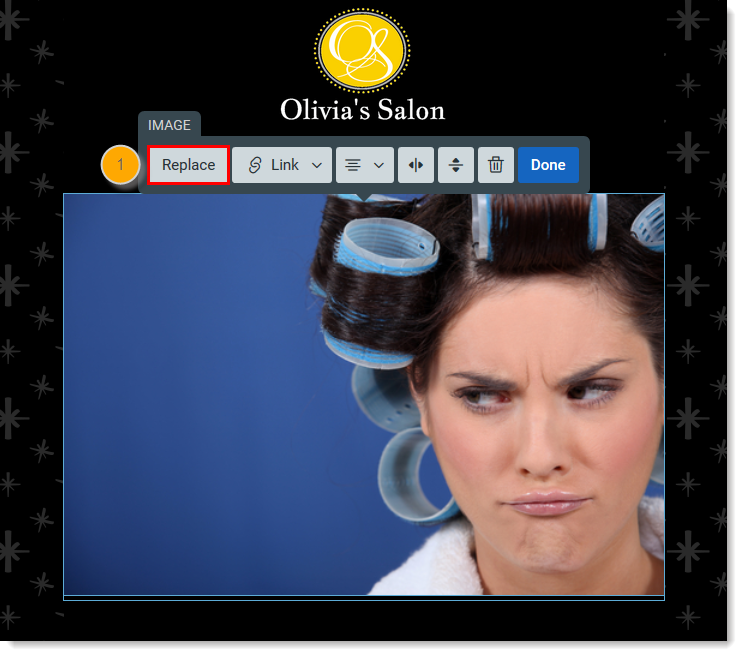
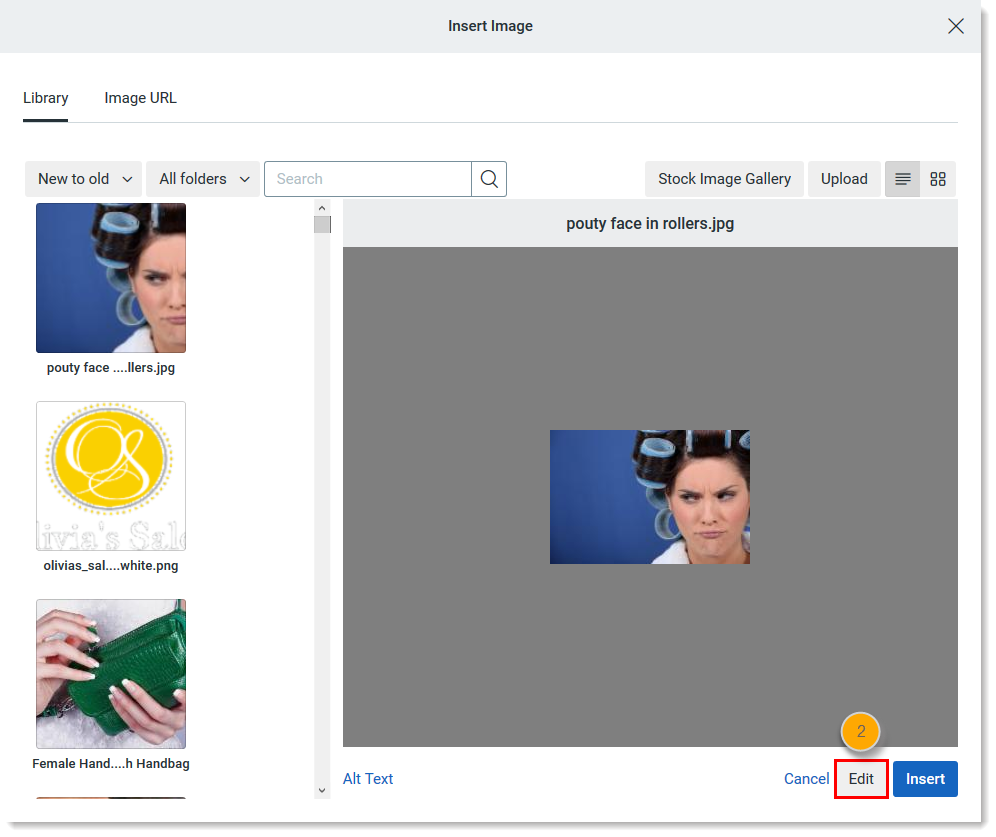 |
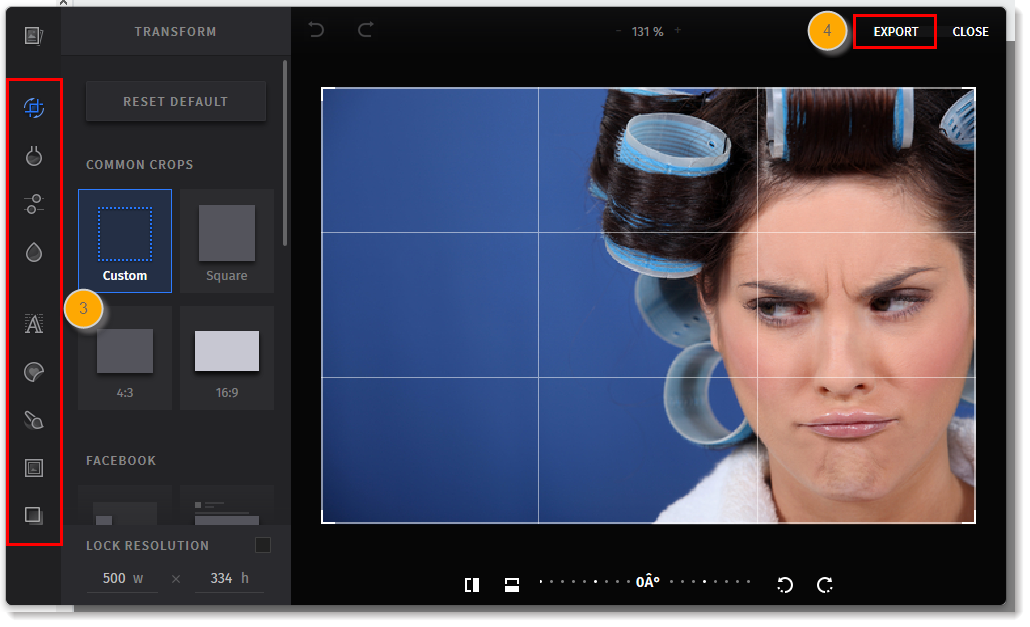
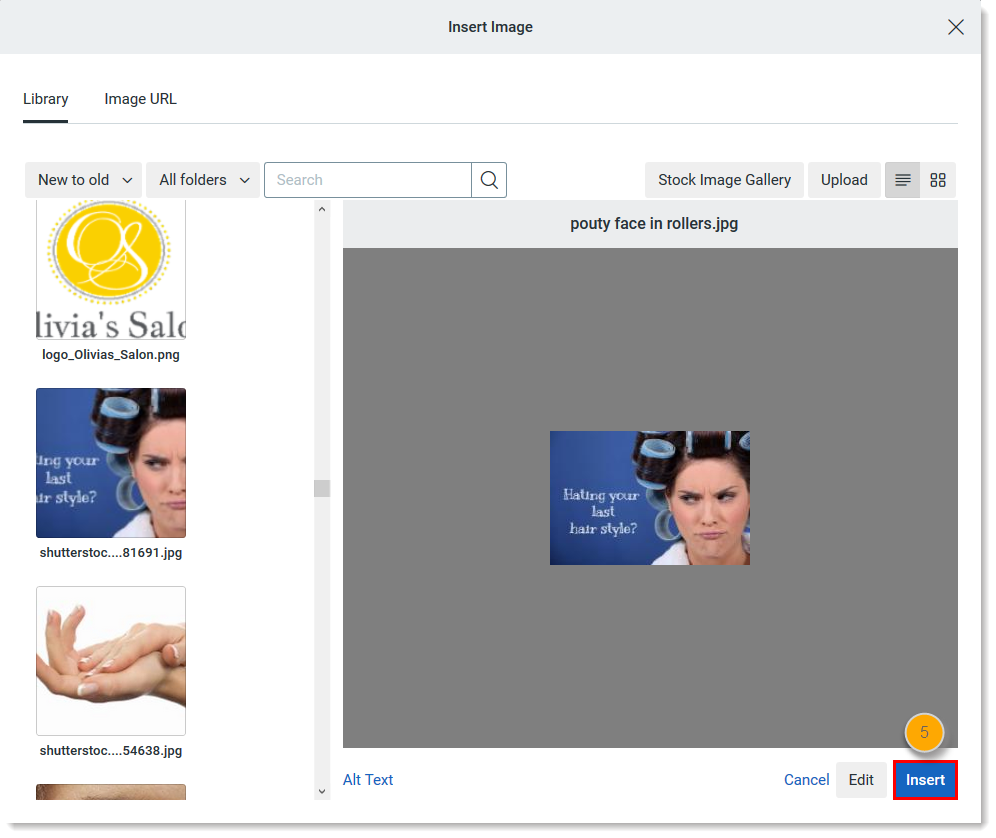
Grâce aux fonctions d’édition en glisser-déposer, vous pouvez changer les images de votre e-mail en un clin d’oeil.
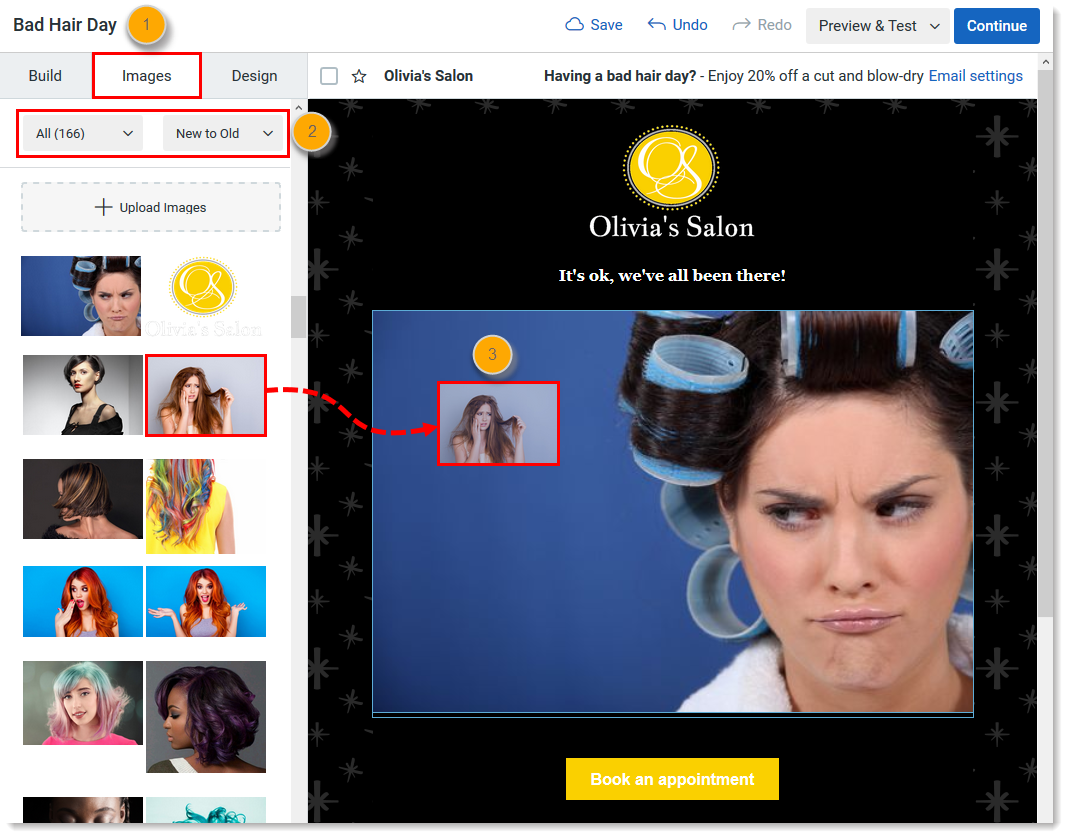
Copyright © 2021 · Tous droits réservés · Constant Contact · Privacy Policy